Una dintre problemele cu care mă confrunt foarte mult este problematransferul fișierelor înainte și înapoi între computerul meu și telefonul Android. Mai ales navighez pe internet de pe calculatorul meu, iar când găsesc ceva util pe care mi-aș dori să îl am pe telefon, să zicem, un videoclip, o fotografie, o melodie, un fișier APK al unei aplicații etc., trebuie să o descarc mai întâi pe computerul meu, apoi transferați-l pe telefon prin Wi-Fi sau USB, sfârșind să pierdeți mult timp. Cu smartphone-urile de astăzi, desigur, se pot descărca fișiere direct pe dispozitivul lor, dar apoi, navigarea obositoare pe site-ul dorit de pe telefonul dvs. după ce ați dat peste el pe computer nu este tocmai intuitiv. Aici e locul Downiton.mobi vine la salvare. Este un serviciu gratuit cu Android și componente web care vă permite să descărcați orice fișier direct pe dispozitivul dvs. în timp ce navigați pe web pe computer.
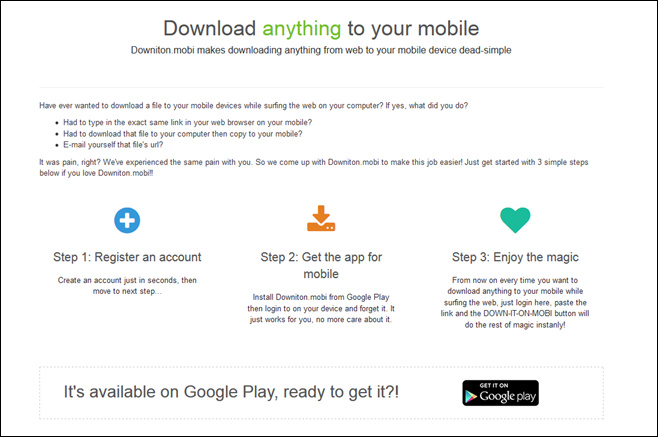
Pentru a începe, trebuie să creați un nou Downiton.cont mobi. Pentru a face acest lucru, accesați site-ul său web prin intermediul linkului furnizat la sfârșitul acestei postări, faceți clic pe Înregistrați în partea dreaptă sus și introduceți adresa de e-mail, o parolă și textul de validare în câmpurile respective.
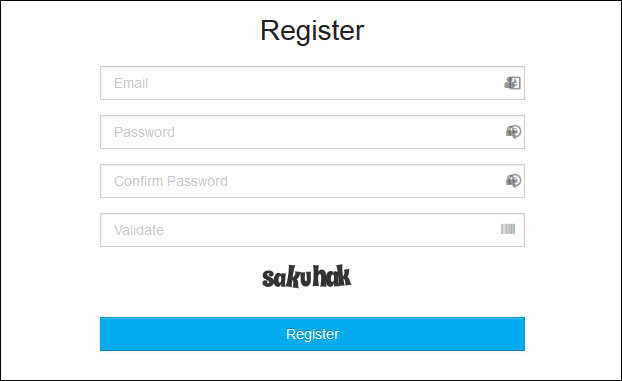
Apoi, descărcați Downiton.Aplicația gratuită pentru Android a mobi din Play Store. Este o aplicație foarte ușoară care nu necesită mult timp pentru configurare. După instalarea acesteia pe dispozitivul dvs., lansați aplicația și conectați-vă cu aceleași certificate de e-mail și parolă pe care le-ați folosit în timpul înregistrării pentru un cont.
Apoi sunteți introdus în interfața principală dinaplicația, care pare destul de simplă. Nu are multe setări, ceea ce îl face simplu de utilizat. Tot ce puteți face este să vă deconectați din cont sau să deschideți locația fișierelor descărcate.
Un lucru ciudat pe care l-am observat este că nu se lasăalegeți un folder de destinație diferit, în ciuda afișării opțiunii în interfața principală. Puteți, totuși, să comutați opțiunea Descărcare pe date mobile, care poate fi utilă dacă doriți să economisiți în factura de date.
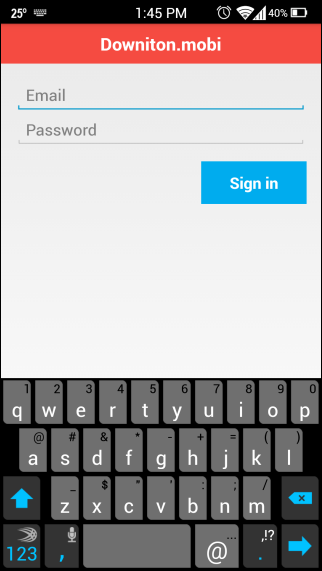
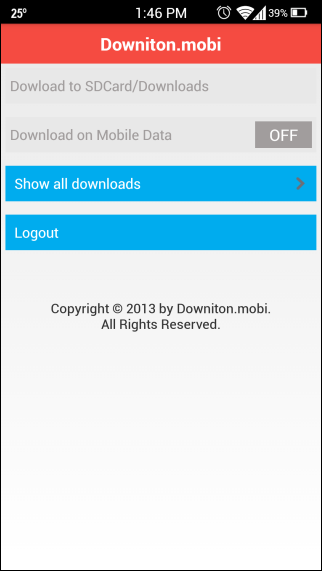
Deci, cum trimiteți o descărcare pe telefonul dvs. de lacomputerul dvs. folosind aplicația? Accesați interfața web (și conectați-vă dacă este necesar), specificați adresa URL a descărcării, alegeți dispozitivul dvs., faceți clic pe „Jos-l pe mobil” și descărcarea va începe imediat pe telefonul sau tableta dvs. Android. Dacă dispozitivul dvs. nu este conectat la Wi-Fi și ați dezactivat opțiunea Descărcare pe date mobile, va începe descărcarea imediat ce vă conectați la Wi-Fi. Downiton păstrează, de asemenea, un istoric al celor mai recente 10 articole ale tale, arătând starea lor de descărcare finalizată sau în așteptare.
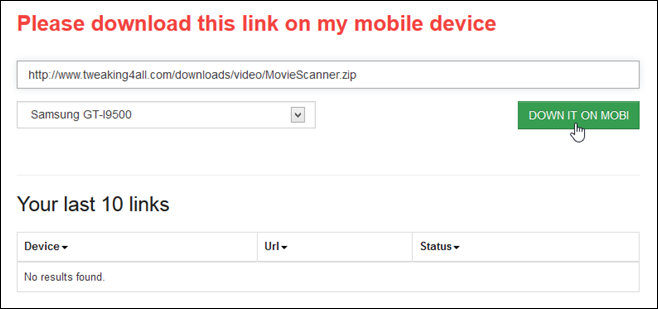
În general, este o aplicație excelentă, care nu este prea bogată în funcții, ci funcționează doar. Așadar, dă-i o șansă și anunță-ne despre experiența ta sau despre soluțiile alternative preferate, în comentariile de mai jos.
Accesați Downiton.mobi
Instalați Downiton mobi din Play Store













Comentarii